Photoshope如何将图层合并到一个组
1、首先我们打开Photoshope软件,在图层页面可以看到有两个文本图层,文字1和文字2,接下来教大家如何进行合并组
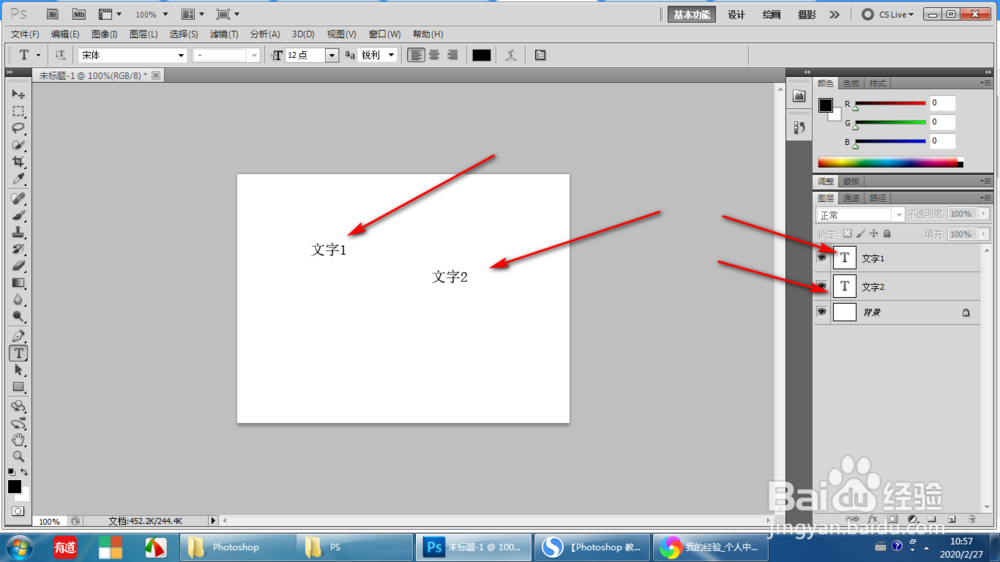
2、可以首先按住键盘上的CTRL,同时点击鼠标左键,选中两个文本图层,如图所示
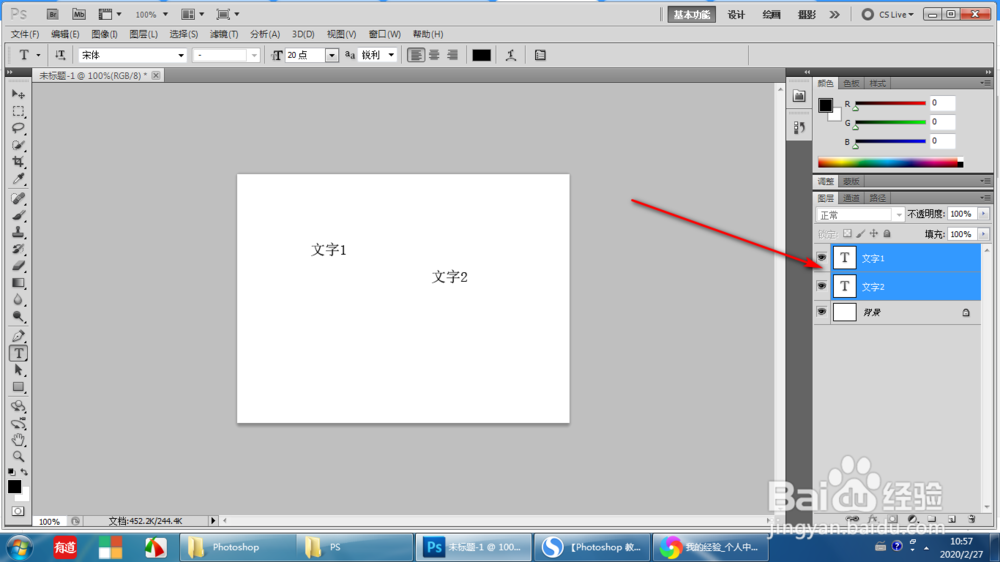
3、然后在图层选项的右下角,我们可以看到一个文件夹样式的图标,点击创建新组
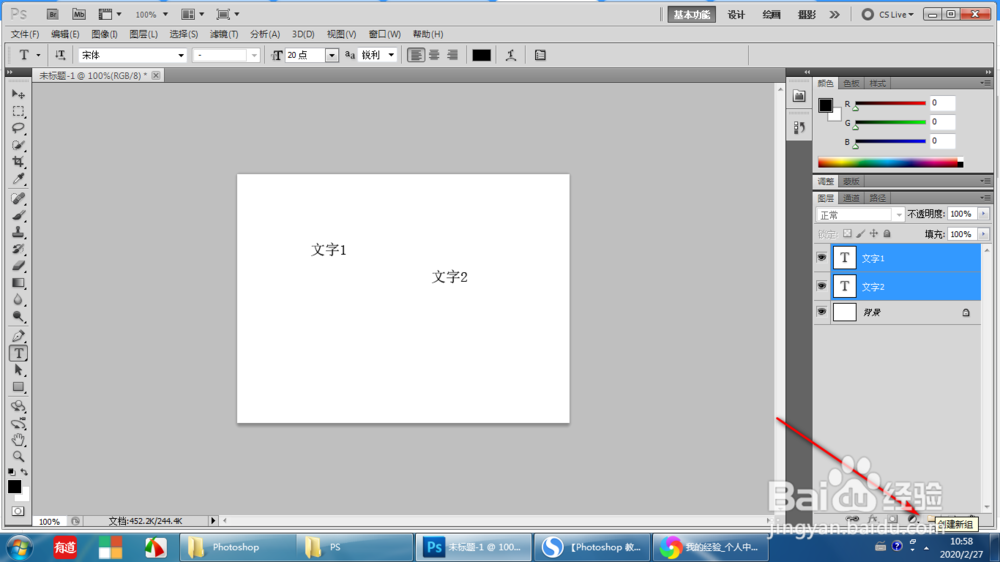
4、此时我们可以看到,选中的两个文本图层合并到了一个组文件夹当中了
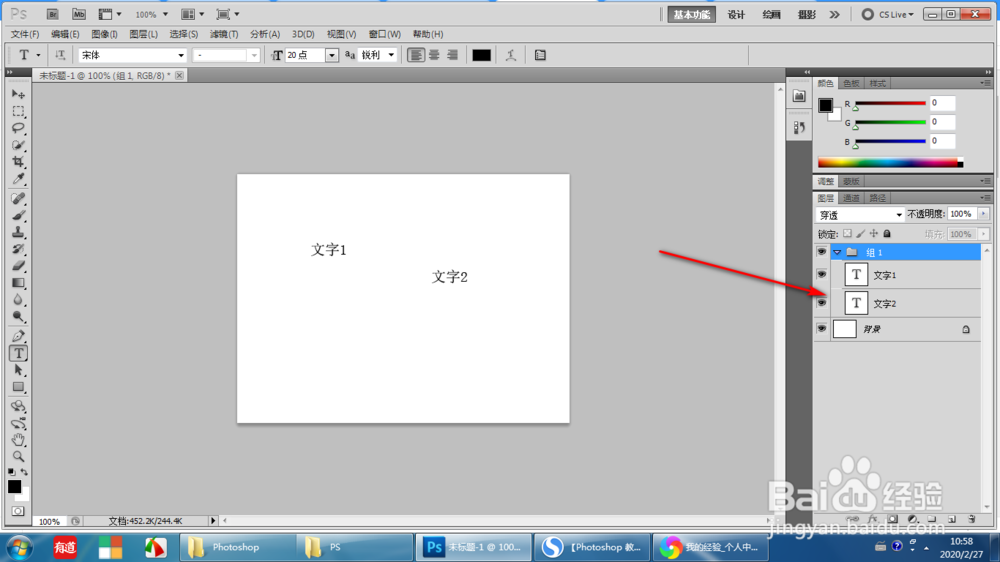
5、我们也可以先创建一个组文件夹,然后拖动想要进行合并的图层到组文件夹中,然后就可以合并了
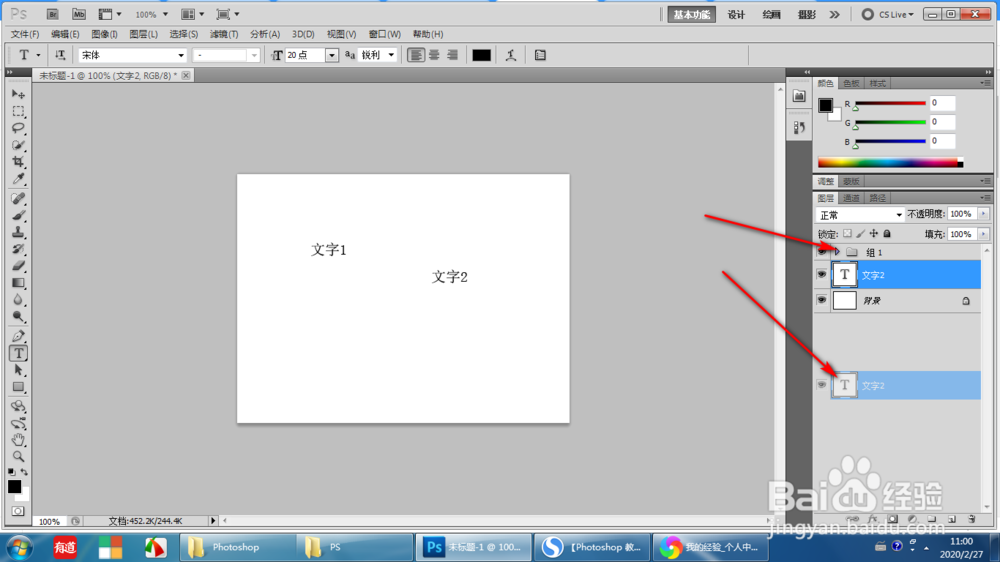
1、首先我们打开Photoshope软件,在图层页面可以看到有两个文本图层,文字1和文字2,接下来教大家如何进行合并组
可以首先按住键盘上的CTRL,同时点击鼠标左键,选中两个文本图层,如图所示
然后在图层选项的右下角,我们可以看到一个文件夹样式的图标,点击创建新组
此时我们可以看到,选中的两个文本图层合并到了一个组文件夹当中了
我们也可以先创建一个组文件夹,然后拖动想要进行合并的图层到组文件夹中,然后就可以合并了
声明:本网站引用、摘录或转载内容仅供网站访问者交流或参考,不代表本站立场,如存在版权或非法内容,请联系站长删除,联系邮箱:site.kefu@qq.com。
阅读量:102
阅读量:174
阅读量:53
阅读量:28
阅读量:163